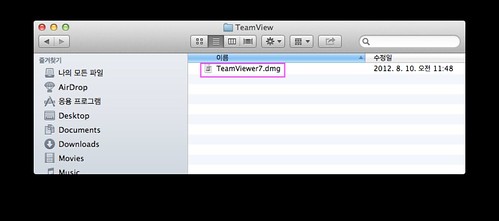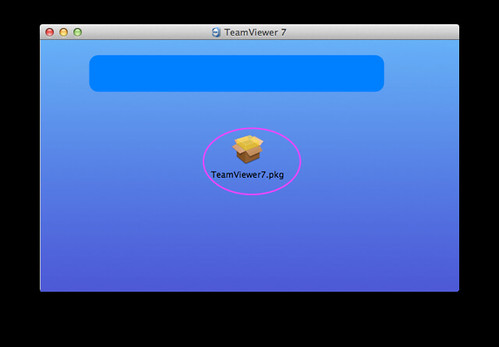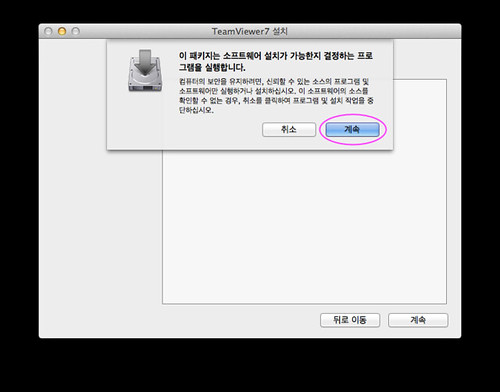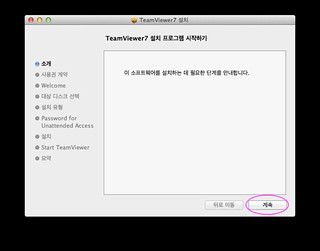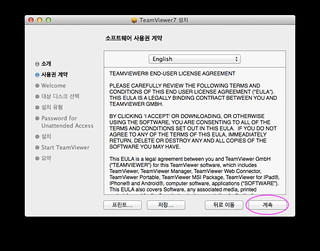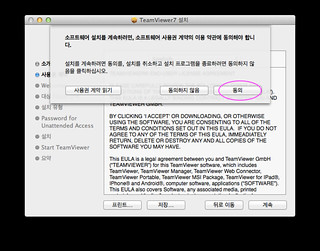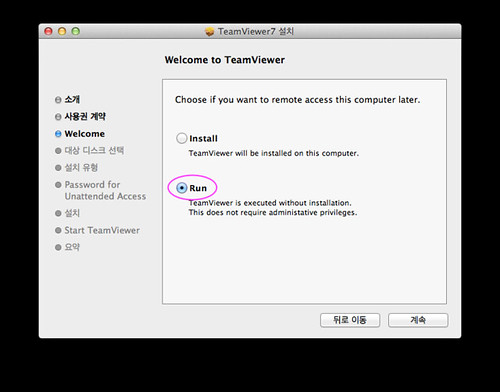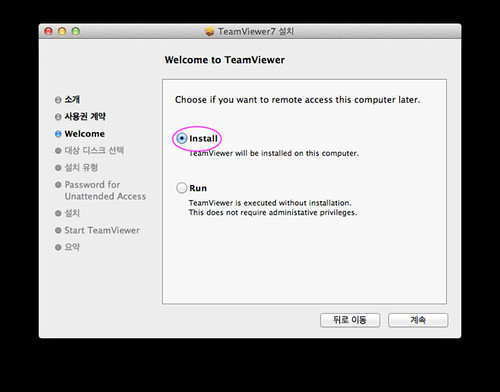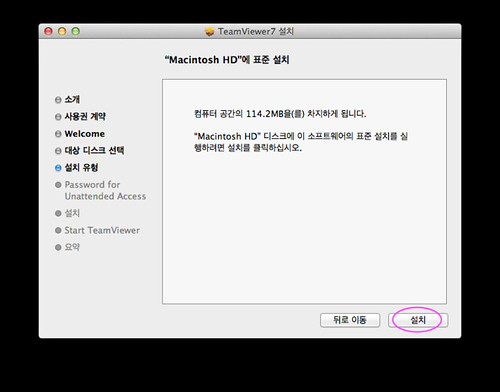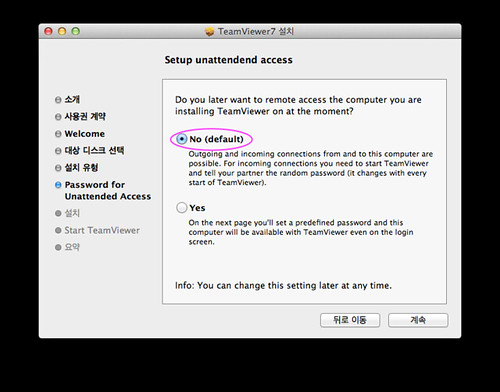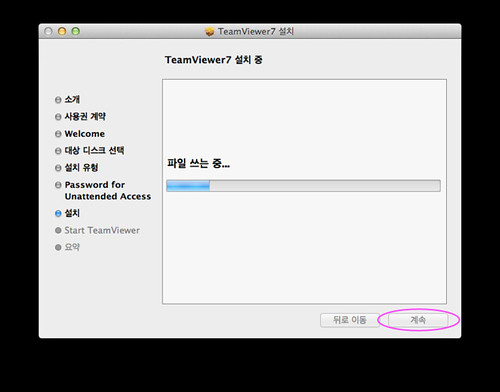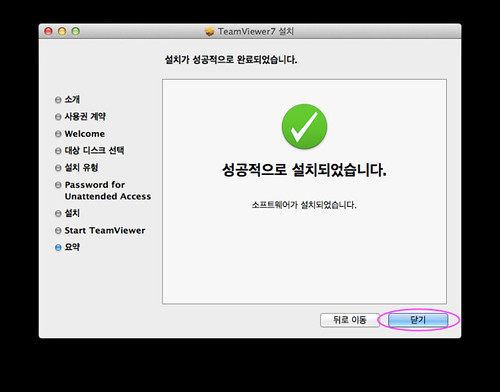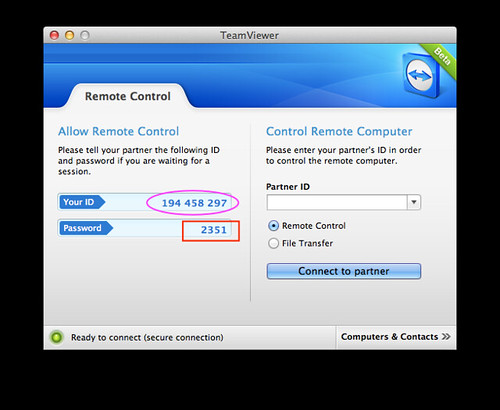2012. 11. 4. 18:39
TeamView 설치하는 방법 Application/System2012. 11. 4. 18:39
Update : http://cafe.naver.com/uefi/81
2022년 1월 이후 팀뷰어는 macOS 의 보안 DB를 깨어버리는 심각한 버그가 발생하여 macOS 에서 는 사용하지 않는다.
팀뷰가 좋은 점은 아이디와 패스워드를 이용하여 완벽하게 보안이 이루어진다.
물론 팀뷰를 실행하지 않으면 외부에서 접속할 수 없다.
또한 제거방법이 아래글처럼 지원되므로 프로그램을 깔끔하게 제거할 수 있다.
이제 아래 글의 링크를 무턱대고 클릭 다운로드 하여 원격지원 요청을 해 보자.
Update : TeamView 8로 업그레이드 되면서 설치, 실행(설치하지 않고), 제거가 간편해 졌다.

- 설치 : Install TeamViewer.pkg 클릭
- 실행 : RunOnly 클릭(즉, 설치하지 않고 실행만 하는 경우)
- 제거 : 만약, TeamViewer를 설치하였다면 "Uninstall TeamViewer"를 클릭하여 제거하여 준다.

TeamView 7 설치, 실행, 제거하는 방법
1.
2.
3.
4.
5.
6.
7. 만약 패키지를 설치하고 싶지 않다면 단순히 "Run" 만 선택하여 실행만 한다.
8. TeamView를 설치하고자 한다면 "Install"을 선택한다.
9.
10. 적절한 관리자 아이디와 패스워드를 입력한다.
11.
12.
13.
14.
15. ID 와 패스워드를 알려주어 원격접속을 가능하게 한다.
- 아이디는 동일하게 유지할 수 있지만 패스워드는 팀뷰를 실행할때만 수시로 변하게 되므로 차후 접속이 필요할 때에는 반드시 패스워드를 다시 알려주어야 한다.
'Application > System' 카테고리의 다른 글
| Colored Folder Creator 가 무료 (0) | 2012.11.24 |
|---|---|
| Parallels 설치하는 방법 (1) | 2012.11.04 |
| ISO, DMG, TOAST 이미지 파일 굽기 (0) | 2012.10.19 |
| Disk Warrior & Tech Tool (0) | 2012.10.10 |
| 맥북에어 사용기 - 발열 (0) | 2012.10.10 |